WHS FUTURES platform
|
|
|
- Tine Meijer
- 8 jaren geleden
- Aantal bezoeken:
Transcriptie
1 Gebruikershandleiding WHS FUTURES platform Versie januari 2013 WH SELFINVEST S.A. Luxembourg, Paris, Frankfurt Ghent, Amsterdam Copyright : all rights attached to this guide are the sole property of WH SelfInvest S.A. Reproduction and/or transmission of this guide by whatever means is not allowed without the explicit permission of WH SelfInvest. Disclaimer: this guide is purely informational in nature and can in no way be construed as a suggestion or proposal to invest in the financial instruments mentioned. Persons who do decide to invest in these financial instruments acknowledge they do so solely based on their own decision and risks. All information contained in this guide come from sources considered reliable. The accuracy of the information, however, is not guaranteed. Page 1
2 Table of Contents Which type to use: Limit, Market, Stop or Stop Limit? Het doel van deze gebruikershandleiding is om u te assisteren bij het ontdekken van de mogelijkheden van de WHS Futures-software. Aarzel niet om contact op te nemen met de helpdesk in geval van vragen. Beschikbare Contracten 3 Setting up your workspace Installatie en opstarten 4 Schermconfiguratie 5 Een typische configuratie van het platform 6 Placing s Hot Quotes Scherm en Orderboek 7 Trade ticket 8 Reflector Scherm 9 Stop and Limiet Orders middels de Reflector 10 Reflector Bracket s Stop s 11 Reflector Bracket s Limiet s 12 Order Status Scherm 13 Aanpassen van een 14 Positiescherm 15 Samenvatting: 5 manieren om een te plaatsen 16 Order types Welk type: Limiet, Markt, Stop of StopLimiet 17 Andere types en status 18 Configuratie van een standaard type 19 Extras Reports scherm 20 Exporteren van een lay-out 21 Overige 22 Page 2
3 Beschikbare Contracten WHS Futures biedt toegang tot vele verschillende Futures Markten en Contracten: Futures Markets Country Contracts available AEX NL AEX Index CBOE US Vix CME US Euro FX & Currencies (ook Mini en Micro), Commodities (Gold, Phy. Crude Oil, Natural Gas, Rice, Wheat etc.), US Index (Mini S&P, Mini NSDQ, Dow Jones), US Bonds (2Y TN, 5Y TN, Tbond etc.) CME (ex-ecbot) US Mini Gold, Mini Silver ENXT Paris F CAC40, Commodities (Corn, Wheat ) ICE US Commodities (Brent, Sugar ), Mini Russell IDEM IT FTSE MIB Liffe UK FTSE, Commodities (Sugar, Coffee, ), UK Bonds Eurex D Index (Dax, EuroStoxx 50, SMI ), Bonds (Bund, Bobl, FOAT ) Page 3
4 Installatie en opstarten Stap 1: Installatie Op onze cliënten-website > WHS Futures > Installeren NB: Indien u Windows 7, 8 of Vista gebruikt, dient u het programma als administrator uit te voeren. De Gebruikers Account Controle moet uitgeschakeld worden voordat de software geïnstalleerd wordt. Stap 2: Instellingen Configuratie Controleer, voordat u login klikt, of de Host knop groen is. Dit is een indicatie dat de server verbinding correct functioneert. Voordat u de eerste keer inlogt, is het nodig in de Settings de Trade Settings te veranderen naar Default Settings. Stap 3: Login Vul uw gebruikersnaam en paswoord in en klik op Login om het programma te starten. Klik hier om uw paswoord te veranderen. Page 4
5 Schermconfiguratie Functies van het hoofdscherm van WHS Futures - Selecteren van vensters/windows - Configuratie van de lay-out en functies - Uitloggen en afsluiten van het programma Om één of meerdere nieuwe vensters te openen klik op New. Met Tile Vertical en Tile Horizontal kan de layout automatisch aangepast worden. Gebruik de knop 'Settings' om uw scherm, geluidsnotificaties, handels- en andere parameters te personaliseren. Klik Exit om u uit te loggen en de lay-out op te slaan. Minimaliseer of herstel de door u ingestelde windows middels de knop 'Restore All' Page 5
6 Een typische instelling van het platform Hot Quotes screen Current s Open positions Completed s Page 6
7 Hot Quotes Scherm en Order Boek SELL Hit = verkoop aan de biedkoers (7346,5) = markt Ask = verkoop aan de laatkoers (7347,5) BUY Take = koop aan laatkoers (7347,5) = market Bid = koop aan biedkoers (7346,5) Het Hot Quotes scherm geeft de mogelijkheid om: - koersen real-time te volgen - Het boek van ieder futures contract te bekijken (dubbelklik een contract) - Het reflectorscherm te lanceren A : om letterformaat te veranderen Rechts klik om de layout te wijzigen + Add : klik hier om de markt en het contract te selecteren. Een dubbele klik op het contract om die toe te voegen aan uw lijst - Remove : klik hier om het contract uit uw lijst te verwijderen. Up and Down : hier klikken om uw in de lijst te wijzigen NB: De belangrijkste futures contracten zitten standaard in uw platform. In totaal verhandelen we 750+ verschillende electronische contracten. Indien u een contract niet kunt vinden, stuurt ons dan een en we voegen het toe aan uw keuzelijst. Reflector is het beste scherrm om futures te verhandelen (zie pag. 08). Pull All : om alle open s te annuleren. Pull : om één te annuleren op een specifiek contract (klik eerst het contract om te selecteren). 1 Line 2 Lines: bekijk de koersen op 1 of 2 lijnen Lots : geeft het aantal lots aan dat u handelt. Dit aantal wordt dan automatisch ingevuld wanneer u op trade klikt. Page 7
8 Trade Ticket Klik op Verander het aantal lots (contracten) Parameters van het contract: Exchange = markt Commodity = contract Contract date = expiratie maand Lots = aantal contracten Open = (ver)koop om positie te openen Buy = (ver)koop om positie te sluiten Nooit "Close" selecteren Real-time bied- en laatkoers en laatste trade Venster sluiten na ingave Ticket venster sluiten Zijn alle Parameters juist ingevoerd? Klik YES en het staat in de markt. In dit vak geeft u het type aan. De verschillende types staan op p. 17. Raadpleeg Stop&Limiet s op het platform op de klantenpagina van onze website, om de verschillende s per markt/cotract te leren kennen Om een te lanceren dat niet direct naar de markt gaat. In het status scherm kan de, ten gepaste tijde, met één klik in de markt plaatsen. Verander het ticket in een verkoop (sell) Verschillende manieren om een te plaatsen met Futures: - Het trade ticket duurt langer dan andere meer directe manieren; - Aanbevolen voor onervaren traders. Page 8
9 Reflector Reflectorscher, professionele weergave van het boek Klik op Het laat toe om: - een Limiet/Stop te plaatsen of te annuleren; - uw actieve s te bekijken. Klik hier om het zijpaneel te openen dat de vorige transacties weergeeft W= working. U kunt ook gelijktijdig uw positie inkaderen met 2 s: een limiet en een stop Deze trader heeft momenteel een positie van 4 Long op de CAC40. De trader wenst nog een contract te kopen aan een stop van Klik met links op w1 om deze te annuleren. Klik met rechts op w1 om de stop te veranderen. Netto positie op dit contract. De trader heeft een long positie van 6. Ga naar een prijs van uw keuze in het boek. Snel s annuleren: BIDS = annuleer alle koops ALL = annuleer alle s OFFERS = annuleer alle verkoops Laatkoers: prijs waaraan de verkopers willen verkopen. Er worden in totaal 91 loten aan deze prijs aangeboden. Automatisch centreren Biedkoers: Prijs waaraan de kopers willen kopen. Er worden in totaal 11 loten aan deze prijs gevraagd Om het boek op lagere prijzen te bekijken Om Bid/Offer opnieuw te centreren Winst of verlies op de open en afgesloten posities uitgedrukt in GBP Page 9
10 STOP and LIMIET ORDER middels de Reflector STOP KOOP Ingeven of aanpassen van het aantal lots Rechtsklik in de bid kolom (dit zijn de kopers) naast de koers waaraan u uw stop wilt plaatsen (3472.5) LIMIET VERKOOP LET OP! Deze methode is alleen mogelijk in de markten die stop s toelaten op hun servers, bijvoorbeeld EUREX Linksklik in de offer kolom (dit zijn de verkopers) naast de koers waaraan u wilt verkopen (3473.5) STOP VERKOOP LIMIET KOOP Linksklik in de bid kolom (dit zijn de kopers) naast de koers waaraan u wilt kopen (3467.5) Rechtsklik in de offerkolom (dit zijn de verkopers) naast de koers waaraan u uw stop wilt plaatsen (3468.0) LET OP! Deze methode is alleen mogelijk in de markten die stop s toelaten op hun servers, bijvoorbeeld EUREX Als standaard zal de Reflector een koers (Hold Prices) of een (Hold Orders) vasthouden zelfs wanneer het boek beweegt. Ontvink deze optie(s) indien u ze niet wilt gebruiken. Page 10
11 Reflector - Bracket s STOP s 1 De Reflector geeft u de mogelijkheid om een Bracket Order in te geven om uw posities te beveiligen. Selecteer Set Protection Level om deze beveiligingss in te stellen. LET OP: Het Protection Enabled vakje moet aangevinkt zijn zodat het actief is. 3 Om een Trailing Stop in te stellen vinkt u Tr.Stop aan Kies een Step Value waarde om te bepalen aan welke afstand het stop de markt volgt. 2 Hier kunt u uw Stop instellen dat ook als een Trailing Stop ingesteld kan worden. Om een Stop in te stellen dient u Stop aan te vinken en daarna het aantal ticks aan te geven waaraan het uitgevoerd zal worden ( STEPS VALUE ). NB: Een trailing stop is een dynamische' stop die de markt prijs volgt De Widen / Tighten knoppen zijn er om het niveau van al uw bracket s te veranderen (stop, trailing stop, +1 profit, +2 profit, +3 profit). Widen zal al uw s met 1 tick vergroten. Tighten zal dit met 1 tick verminderen. Daarna, geef een Frequency waarde om te bepalen hoeveel ticks de prijs moet varieren tot de trailing stop veranderd. Bijv.: Steps = 1 Frequency = 2 De koers zal 2 ticks moeten veranderen van het instappunt alvorens de trailing stop met 1 tick volgt. Page 11
12 Reflector - Bracket s LIMIET s De bescherm s zijn zichtbaar in het reflector tussen haakjes (W 10). Om uw limit in te stellen, vinkt u het hokje +1 profit aan. U kunt tot 3 veiligheidslevels nemen(+1 profit, +2 profit en +3 profit) Geef een waarde aan in Steps (Ticks) box om de afstand vast te leggen vanaf de filled price waar de beschermende geplaats dient te worden LET OP: Het hokje Protection Enabled moet aangevinkt worden zodat het zich activeerd. Geef een waarde aan in de Quantity box om het aantal lots per beschermende vast te leggen. Wanneer een profit wordt uitgevoerd zullen de volgende limit s geactiveerd worden en de hoeveelheden voor de stop s zullen aangepast worden aan de grootte van de positie. De Pull & Flatten * knop geeft u de mogelijkheid om alle open s te annuleren en alle open posities te sluiten. De Reverse * knop geeft u de mogelijkheid om alle open s te annuleren en om een bestaande positie om te keren. *De Pull & Flatten en Reverse knoppen zijn als standaard gedeactiveerd. U kunt deze activeren in de Settings - Reflector dat zich in het blauwe startvenster bevindt. Page 12
13 Order Status scherm Order Status Scherm: - Geeft uw open s weer - Geeft uw uitgevoerde s weer - Open s kunnen naar eigen criteria ingedeeld worden Klik op Deactivate om een lopende op te schorten : het blijft in het boek maar wordt teruggetrokken uit de markt. Activeer een inactieve dat wacht. Zie Create Inactive in het ticket venster. Orders waarvan de limiet nabij is Werkende Orders In dit gedeelte is het mogelijk om nog niet uitgevoerde s te Wijzigen: -Klik op Price of Lots, of -Klik op Amend Het is mogelijk om te Annuleren door op het rode kruisje te klikken. Uitgevoerde, geannuleerde of geweigerde s W = Working Order Filter de s aan de hand van door u gewenste criteria. Met rechtermuisklik in het witte gedeelte kunt u de weergegeven kolommen selecteren en aanpassen aan de breedte van het venster en de inhoud. Klik op een uitgevoerde en klik daarna op Detail om een gedetailleerde beschrijving van het te krijgen. Annuleer alle werkende s Status van de s: F: Filled = Uitgevoerd C: Cancelled = Geannuleerd R: Rejected = Verworpen BC: Cancelled rejected = Geannuleerd Verworpen Geeft u de mogelijkheid om alle s die dezelfde dag zijn geplaatst te bewaren. Geeft u de mogelijkheid om uw s in een Excell document te bewaren Page 13
14 Aanpassen van een Het platform geeft de mogelijkheid om de s in real-time te wijzigen zonder deze te moeten annuleren. Selecteer de in het Working venster, deze zal in blauw aangegeven worden. Daarna, pas het toe d.m.v. een van de 2 volgende methodes: Methode 1: Klik op het aantal lots of de prijs om een menu te tonen waar u vervolgens het aantal lots of de prijs kunt aanpassen. Deze methode maakt het mogelijk om meteen een stop of limit aan te passen waneer de markt in uw richting gaat. Methode 2: klik op Amend en wijzig hier het aantal lots of de prijs in het Trade Ticket venster dat verschijnt. Opmerking: Om het bevestigingsvenster voor wijzigingen te deactiveren kunt u de instructies op pagina 22 volgen. Page 14
15 Positiescherm Het positiescherm geeft details over: Het totale winst/verlies in GBP Dit bedrag omvat alle open en gesloten posities. Average prices of positions Last quoted price in real time - Alle open posities - Winst en verlies - Koopkracht Open P&L: Winst/verlies in de valuta van het contract op de posities die in real time worden geopend. De open posities zijn ingedeeld per markt en per contract. Cum P&L: Winst/verlies in de valuta van het contract op de posities die tijdens de dag worden afgesloten. Klik op een contract in de bovenstaande lijst om alle in een dag uitgevoerde s weer te geven van dat contract. Totale winsten en verliezen in GBP (gele lijn) Rechtsklik in de witte ruimte om de kolommen te kiezen en ze aan te passen aan de breedte van het venster NB: In welke valuta wordt de totale winst (verlies) aangegeven? De futures kunnen in EUR, USD, GBP, CHF, etc. gehandeld worden Winst/verlies voor iedere positie is aangeduid in de valuta van het futures contract. Nochtans worden de totale saldo s in GBP weergegeven, los van het valuta van het contract. Page 15
16 Samenvatting: 5 manieren om een te plaatsen 1 - Trade scherm 3 - Reflector screen 5 - Hot quotes screen ALLE types. Limiet- en stops Dynamische marktweergave De snelste manier om een te plaatsen Hot quotes : 2 - Hot quotes scherm 4 - Hot quotes + boek 1 klik op BidVol plaatst een verkoop aan de marktprijs 1 klik op OfferVol plaats een koop aan de marktprijs Klik op Bid of Ask en selecteer de waarde van de limiet in het menu dat zich ontvouwt. Dubbelklik op de contractcel van het gewenste contract 1 klik op "Hit" plaatst een Limiet VERKOOP aan de biedprijs. 1 klik op "Take" plaatst een limiet KOOP aan de vraagrprijs. NB: confirmatieticket utischakelen? Settings > Trading; Haal het haakje weg bij "Show Trade Page 16
17 Welk type: Limiet, Markt, Stop or Stop Limiet? Openen van een long positie 1. Limit: Men wil niet meer betalen dan de limit. Men hoopt op een kleine daling om in positie te gaan. 2. Markt: Uitvoering van een koop aan de vraagprijs ( Ask ). Om snel de markt in te gaan. 3. Stop: Zodra de markt uw stop raakt, wordt een markt verzonden. U bent zeker dat uw uitgevoerd zal worden maar de prijs is niet gegarandeerd. Om aan een eventuele opwaartse rally deel te nemen. 4. Limit stop: Zodra de markt uw stop raakt, wordt een limit verzonden. U bent zeker dat u niet meer zult betalen dan uw limit, maar niet gegarandeerd dat u uitgevoerd zult worden. Om aan een eventuele rally deel te nemen. limit stop 4. buy stop limit 3. buy stop 2. buy market 1. buy limit Openen van een short positie 1. Limit: Men wilt niet lager verkopen dan de limit. Men hoopt op een kleine stijging om in te stappen. 2. Markt: Uitvoering van uw verkoop aan de biedprijs ( Bid ). Om snel de markt in te gaan. 3. Stop: Zodra de markt uw stop raakt wordt een markt verzonden. U bent zeker dat uw uitgevoerd zal worden zonder zeker te zijn van de prijs. 4. Limit stop: Zodra de markt uw stop raakt, wordt een limit verzonden. U bent zeker dat u niet lager dan uw limiet wordt uitgevoerd, zonder er zeker van te zijn of uw uitgevoerd zal worden. Om aan een eventuele rally deel te nemen. stop limit 1. sell limit 2. sell market 3. sell stop 4. sell stop limit Sluiten van een long positie 1. Limit: Men wil niet lager verkopen dan de limit. 2. Markt: Uitvoering van uw verkoop aan de biedprijs ( Bid ). Om snel de markt uit te gaan. 3. Stop: Zodra de markt uw stop raakt wordt een markt verzonden. U bent zeker dat uw uitgevoerd zal worden zonder zeker te zijn van de prijs. Dit is een Stop loss 4. Stop limiet: Zodra de markt uw stop raakt, wordt een limiet verzonden. U bent zeker dat u niet lager dan uw limiet wordt uitgevoerd, zonder er zeker van te zijn of uw uitgevoerd zal worden. stop limit 1. sell limit 2. sell market 3. sell stop 4. sell stop limit Market entry Sluiten van een short positie 1. Limit: Men wil niet meer betalen dan de limit. 2. Markt: Uitvoering van een koop aan de vraagprijs ( Ask ). Om snel de markt uit te gaan. 3. Stop: Zodra de markt uw stop raakt, wordt een markt verzonden. U bent zeker dat uw uitgevoerd zal worden maar de prijs is niet gegarandeerd. Dit is een stop loss ter bescherming. 4. Limit stop: Zodra de markt uw stop raakt of hoger, wordt een limit verzonden. U bent zeker dat u niet meer zult betalen als uw limit, zonder ervan zeker te zijn dat de uitgevoerd zal worden. limit stop Market entry 4. buy stop limit 3. buy stop 2. buy market 1. buy limit Page 17
18 Andere Order Types en Order Status Order Types : o Limit: Een maximale prijsofferte voor een koop, of een minimale prijsofferte bij een verkoop. o Stop: Wanneer de koers de stop raakt, wordt een markt verzonden. Geef de stop aan in StopPrice. o Stop Limit: Wanneer de koers de stop raakt, wordt een limit verzonden. Geef de stop aan in StopPrice en de limit in LimitPrice. Voorbeeld: Buy Stop 900 Limit 902, Sell Stop 3000 Limit 2995 NB: U wordt geadviseerd dit type enkel te gebruiken om een positie te openen. o Market: Een koop aan de ask of een verkoop aan de bid. Orders zijn standaard Day Orders. Indien u s met een andere validiteitsperiode wenst in te stellen, kunt u één van de volgende opties instellen: - GTC: Good Till Cancelled geldig tot annulatie. - GTD: Good Till Date geldig tot annulatie. Order Status: AP (Amend Pending), CP (Cancel Pending), H (Held), I (Inactive), PF (Part Filled), Q (Queued), S (Sent), UF (Unconfirmed Filled), UPF (Unconfirmed Part Filled), W (Working), BC (Balance Cancelled), CI (Cancelled Inactive), R (Rejected), C (Cancelled), EC (External Cancelled), CH (Cancelled Help), F (Filled) NB: - Niet ieder type is beschikbaar op iedere beurs. - De types gevolgd door «!» zijn SyOMS s (Synthetic Order Managment System). Deze zijn op de Pats server ondergebracht en zijn niet zichtbaar voor traders op de markt. Risk disclaimer: - SYOMS s worden op risico van de cliënt geplaatst. WH Selfinvest kan niet verantwoordelijk worden gehouden voor de consequenties die resulteren uit het gebruik van SyOMS s. - GTC and GTD SyOMS s moeten NIET gebruikt worden. - In geval van een Halted Session moeten day handmatig geannuleerd worden. Plaats nooit een SyOMS tijdens een halted session. Page 18
19 Configuratie van een standaard type Klik op SETTINGS om de parameters van uw WHS Futures platform in te stellen. Voer de transactiekosten in zodat het resultaat in het Positions scherm daar mee rekening houdt. Creëert een geluidsalarm voor ieder contract In Contract, klikt u op Order Type. Kies een contract en controleer welke mogelijkheden er zijn. Op de DAX future zijn er dus meerdere types mogelijk. Een andere zeer eenvoudige manier om de verschillende s te ontdekken is om de contracten in de Trade Ticket te selecteren. (zie pag. 8) Page 19
20 Reports scherm Kies de dag waarvoor u een volledig rapport van de uitgevoerde transacties. U kunt deze rapporten opslaan of uitprinten. Wij raden u dringend aan deze dagelijkse rapporten te behouden. FILLS 1 = uitgevoerde 0 = niet uitgevoerde. Netto positie over de gehele dag = 0 Aantal gekochte lots = 1 Aantal verkochte lots = 0 Het REPORTS scherm recapituleert de transacties van de laatste dagen die door uw trading platform uitgevoerd werden. Iedere ochtend moet de nauwkeurigheid van uw posities ten opzichte van die van uw rapport gecontroleerd worden. Ter aanvulling ontvangt u iedere ochtend een rekeninguittreksel per Page 20
21 Exporteren van een lay-out Op de lokale harde schijf C: gaat u naar Program Files\WHSFutures_MQ. Selecteer de bestanden die beginnen met uw rekeningnummer and kopieer deze naar een andere locatie op uw computer. Wanneer u een nieuwe versie WHS Futures installeert kunt u de gekopieerde bestanden in de map WHSFutures_MQ plaatsen en uw gepersonaliseerde lay-out zal direct geladen worden. Page 21
22 Overige One-click trading Klik op Settings en vervolgens op Trading. Ontvink het hokje Show Trade Confirm om het bevestigingsvenstertje te laten verdwijnen na een te verturen (Adding), te wijzigen (Amending), te annuleren (Pulling) of het annuleren van alle s (Pull All). Opslaan van de schermconfiguratie Als u meerdere vensters opent, moeten u dezelfde future contracten in ieder venster in het Hot Quotes selectie nemen. Hiermee kunnen de posities niet verschillen van scherm tot scherm. Eens dat u de configuratie van het beelscherm heeft afgerond, kunt u deze opslaan door met de rechtermuisknop op de gele Default desktop strook te klikken. Kies New desktop. Klik met rechtermuisknop op New desktop en kies Rename new desktop. U kunt ook de naam van uw configuratie zelf kiezen. Benodigde bandbreedte Zonder een futures contract in het Hot Quotes scherm te selecteren, vereist het platform 12K. Elk aanvullend contract in het Hot Quotes scherm vereist een extra 4K. Het is daarom sterk geadviseerd om zich maximaal tot 6 contracten te beperken, anders dreigen de noteringen in real time vertraagd te worden. Minimale systeemvereisten Processor: 1.5GHz or equivalent. Pentium 4 or equivalent. Hard disk: 50Mb free space RAM: 512Mb Operating system: Windows XP or superior Java version 1.6 Page 22
Trading Signals op WHS FutureStation
 Trading Signals op WHS FutureStation Versie: Aug. 2013 WH SELFINVEST S.A. Luxembourg, Paris, Frankfurt Ghent, Amsterdam Copyrigh 2007-2013: all rights attached to this guide are the sole property of WH
Trading Signals op WHS FutureStation Versie: Aug. 2013 WH SELFINVEST S.A. Luxembourg, Paris, Frankfurt Ghent, Amsterdam Copyrigh 2007-2013: all rights attached to this guide are the sole property of WH
Aan de slag met CQG M
 Aan de slag met CQG M CQG Mobile Solution CQG Mobile is een web based applicatie die geen downloaden of installatie vereist. Gebruik simpelweg uw favoriete internet browser om in een handomdraai van start
Aan de slag met CQG M CQG Mobile Solution CQG Mobile is een web based applicatie die geen downloaden of installatie vereist. Gebruik simpelweg uw favoriete internet browser om in een handomdraai van start
WHS Autochartist. Van start gaan met WHS Autochartist. De markttrend voorspellen De grafiek voor ontwikkelende chart patronen laten zoeken
 Van start gaan met WHS Autochartist De markttrend voorspellen De grafiek voor ontwikkelende chart patronen laten zoeken WHS Autochartist Belangrijke support, resistance en break-out niveaus bepalen WH
Van start gaan met WHS Autochartist De markttrend voorspellen De grafiek voor ontwikkelende chart patronen laten zoeken WHS Autochartist Belangrijke support, resistance en break-out niveaus bepalen WH
Uw CFD Forex rekeninguittreksels
 Uw CFD Forex rekeninguittreksels Waar vind ik mijn dagelijkse uittreksels? De juiste gegevens selecteren Het uittreksel interpreteren Alternatieve rapporten en statistieken WH SELFINVEST Est. 1998 Luxemburg,
Uw CFD Forex rekeninguittreksels Waar vind ik mijn dagelijkse uittreksels? De juiste gegevens selecteren Het uittreksel interpreteren Alternatieve rapporten en statistieken WH SELFINVEST Est. 1998 Luxemburg,
Snelstart Gids. WHS NanoTrader Free
 WHS NanoTrader Free Snelstart Gids Aanwijzing : de afzonderlijke hoofdstukken van deze handleiding zijn ook als video's voor u opgesteld. Klik op volgende badge om de video's te bekijken Startpagina Koersenbord
WHS NanoTrader Free Snelstart Gids Aanwijzing : de afzonderlijke hoofdstukken van deze handleiding zijn ook als video's voor u opgesteld. Klik op volgende badge om de video's te bekijken Startpagina Koersenbord
Via het scherm Quote Views ziet u de belangrijkste indexen: Nasdaq, Dow Jones en S&P
 Deze gebruiksaanwijzing voor het WH Basic platform is gemaakt om u snel op weg te helpen. Stap voor stap maakt u kennis met de verschillende mogelijkheden van het platform. [Status Button] Deze knop laat
Deze gebruiksaanwijzing voor het WH Basic platform is gemaakt om u snel op weg te helpen. Stap voor stap maakt u kennis met de verschillende mogelijkheden van het platform. [Status Button] Deze knop laat
FUTURES UW DAGELIJKSE AFSCHRIFT LEZEN. WH SELFINVEST Est. 1998 Luxemburg, France, Belgium, Poland, Germany, Netherlands
 FUTURES UW DAGELIJKSE AFSCHRIFT LEZEN WH SELFINVEST Est. 1998 Luxemburg, France, Belgium, Poland, Germany, Netherlands Copyrigh 2007-2011: all rights attached to this guide are the sole property of WH
FUTURES UW DAGELIJKSE AFSCHRIFT LEZEN WH SELFINVEST Est. 1998 Luxemburg, France, Belgium, Poland, Germany, Netherlands Copyrigh 2007-2011: all rights attached to this guide are the sole property of WH
WHS FUTURES TRADING REGELS
 FUTURES TRADING REGELS WHS FUTURES TRADING REGELS Versie: AUG 2015 WH SELFINVEST Est. 1998 Luxembourg, France, Belgium, Poland, Germany, Netherlands Copyright 2007-2014: all rights attached to this guide
FUTURES TRADING REGELS WHS FUTURES TRADING REGELS Versie: AUG 2015 WH SELFINVEST Est. 1998 Luxembourg, France, Belgium, Poland, Germany, Netherlands Copyright 2007-2014: all rights attached to this guide
WHS opties gids. Aan de slag gaan met opties. Verfijn uw trading en verbeter uw rendementen. Hedge bestaande posities. Geniet van intelligente en
 Aan de slag gaan met opties WHS opties gids Verfijn uw trading en verbeter uw rendementen. Hedge bestaande posities. Geniet van intelligente en dynamische SPAN margin. Maak kennis met opties bij WH SelfInvest.
Aan de slag gaan met opties WHS opties gids Verfijn uw trading en verbeter uw rendementen. Hedge bestaande posities. Geniet van intelligente en dynamische SPAN margin. Maak kennis met opties bij WH SelfInvest.
WHS FX opties gids. Aan de slag gaan met FX opties. Voorspel de trend in de deviezenmarkt of hedge bestaande posities d.m.v. FX opties.
 Aan de slag gaan met FX opties WHS FX opties gids Voorspel de trend in de deviezenmarkt of hedge bestaande posities d.m.v. FX opties. Verfijn uw trading en verbeter uw rendementen. Maak kennis met FX opties
Aan de slag gaan met FX opties WHS FX opties gids Voorspel de trend in de deviezenmarkt of hedge bestaande posities d.m.v. FX opties. Verfijn uw trading en verbeter uw rendementen. Maak kennis met FX opties
Aandelen handelen met NanoTrader
 Snelstart Handleiding Aandelen handelen met NanoTrader NanoTrader starten Folders beheren / Grafieken openen Mappen toevoegen/ Aandelen toevoegen Contract-informatie zoeken Abonneren op koersendata Live-rekening
Snelstart Handleiding Aandelen handelen met NanoTrader NanoTrader starten Folders beheren / Grafieken openen Mappen toevoegen/ Aandelen toevoegen Contract-informatie zoeken Abonneren op koersendata Live-rekening
Cloud Trading Oplossing (VPS)
 Cloud Trading Oplossing (VPS) Desktop versie App versie Gelieve algemene voorwaarden zorgvuldig te lezen WH SELFINVEST Est. 1998 Luxemburg, France, Belgium, Poland, Germany, Netherlands, Switzerland. Copyrigh
Cloud Trading Oplossing (VPS) Desktop versie App versie Gelieve algemene voorwaarden zorgvuldig te lezen WH SELFINVEST Est. 1998 Luxemburg, France, Belgium, Poland, Germany, Netherlands, Switzerland. Copyrigh
WHS Elite Lite. Handleiding
 WHS Elite Lite Handleiding versie 1.1 WH Elite Lite is een directe toegang platform met een uitzonderlijke prijs/kwaliteit verhouding. Door het feit dat WHS dit platform laat draaien op één van de reserve
WHS Elite Lite Handleiding versie 1.1 WH Elite Lite is een directe toegang platform met een uitzonderlijke prijs/kwaliteit verhouding. Door het feit dat WHS dit platform laat draaien op één van de reserve
Head Pilot v Gebruikershandleiding
 Head Pilot v1.1.3 Gebruikershandleiding Inhoud 1 Installatie... 4 2 Head Pilot Gebruiken... 7 2.2 Werkbalk presentatie... 7 2.3 Profielen beheren... 13 2.3.1 Maak een profiel... 13 2.3.2 Verwijder een
Head Pilot v1.1.3 Gebruikershandleiding Inhoud 1 Installatie... 4 2 Head Pilot Gebruiken... 7 2.2 Werkbalk presentatie... 7 2.3 Profielen beheren... 13 2.3.1 Maak een profiel... 13 2.3.2 Verwijder een
CFD & FOREX TRADING RULES
 CFD & FOREX TRADING RULES WHS TRADING REGELS Versie: JUL. 2018 WH SELFINVEST Est. 1998 Luxemburg, France, Belgium, Zwitserland, Germany, Netherlands Copyright 2007-2016: all rights attached to this guide
CFD & FOREX TRADING RULES WHS TRADING REGELS Versie: JUL. 2018 WH SELFINVEST Est. 1998 Luxemburg, France, Belgium, Zwitserland, Germany, Netherlands Copyright 2007-2016: all rights attached to this guide
CFD & FOREX TRADING RULES
 CFD & FOREX TRADING RULES WHS TRADING REGELS Versie: Sep. 2015 WH SELFINVEST Est. 1998 Luxemburg, France, Belgium, Poland, Germany, Netherlands Copyright 2007-2014: all rights attached to this guide are
CFD & FOREX TRADING RULES WHS TRADING REGELS Versie: Sep. 2015 WH SELFINVEST Est. 1998 Luxemburg, France, Belgium, Poland, Germany, Netherlands Copyright 2007-2014: all rights attached to this guide are
NanoTrader Nieuwe AccountBar
 NanoTrader Nieuwe AccountBar Document Versie 1.1 www.fipertec.com New AccountBar 2 Content 1 Features van de Nieuwe AccountBar... 4 1.1 Overzicht... 4 1.2 De nieuwe AccountBar gebruiken... 4 1.3 Switchen
NanoTrader Nieuwe AccountBar Document Versie 1.1 www.fipertec.com New AccountBar 2 Content 1 Features van de Nieuwe AccountBar... 4 1.1 Overzicht... 4 1.2 De nieuwe AccountBar gebruiken... 4 1.3 Switchen
CFD & FOREX TRADING RULES
 CFD & FOREX TRADING RULES WHS TRADING REGELS Versie: AUG. 2017 WH SELFINVEST Est. 1998 Luxemburg, France, Belgium, Zwitserland, Germany, Netherlands Copyright 2007-2016: all rights attached to this guide
CFD & FOREX TRADING RULES WHS TRADING REGELS Versie: AUG. 2017 WH SELFINVEST Est. 1998 Luxemburg, France, Belgium, Zwitserland, Germany, Netherlands Copyright 2007-2016: all rights attached to this guide
OpenVPN Client Installatie
 OpenVPN Client Installatie Windows Vista, Windows 7 Auteurs: Sven Dohmen Laatste wijziging: 23-09-2013 Laatst gewijzigd door: Sven Dohmen Versie: 2.4 Inhoud Ondersteuning... 3 Troubleshooting... 4 Windows
OpenVPN Client Installatie Windows Vista, Windows 7 Auteurs: Sven Dohmen Laatste wijziging: 23-09-2013 Laatst gewijzigd door: Sven Dohmen Versie: 2.4 Inhoud Ondersteuning... 3 Troubleshooting... 4 Windows
Handleiding. Instructies voor het koppelen van NinjaTrader met het LYNX Handelsplatform (TWS)
 Handleiding Instructies voor het koppelen van NinjaTrader met het LYNX Handelsplatform (TWS) 8 januari 2019 Inhoudsopgave Inleiding... 2 Stap 1. Open een LYNX rekening... 3 Stap 2. Installeer het LYNX
Handleiding Instructies voor het koppelen van NinjaTrader met het LYNX Handelsplatform (TWS) 8 januari 2019 Inhoudsopgave Inleiding... 2 Stap 1. Open een LYNX rekening... 3 Stap 2. Installeer het LYNX
Op basis van klanten-,product-,barcodegegevens wordt automatisch een barcode document aangemaakt
 Op basis van klanten-,product-,barcodegegevens wordt automatisch een barcode document aangemaakt Pagina 1 van 56 Inhoud van deze help 1. Algemeen 1.1 Inhoud van deze box. 1.2 Minimum systeemvereisten 2.
Op basis van klanten-,product-,barcodegegevens wordt automatisch een barcode document aangemaakt Pagina 1 van 56 Inhoud van deze help 1. Algemeen 1.1 Inhoud van deze box. 1.2 Minimum systeemvereisten 2.
OpenVPN Client Installatie
 OpenVPN Client Installatie Windows XP Auteurs: Sven Dohmen Laatste wijziging: 23-09-2013 Laatst gewijzigd door: Sven Dohmen Versie: 2.4 Inhoud Ondersteuning... 3 Troubleshooting... 4 Windows XP... 5 Benodigdheden...
OpenVPN Client Installatie Windows XP Auteurs: Sven Dohmen Laatste wijziging: 23-09-2013 Laatst gewijzigd door: Sven Dohmen Versie: 2.4 Inhoud Ondersteuning... 3 Troubleshooting... 4 Windows XP... 5 Benodigdheden...
OpenVPN Client Installatie
 OpenVPN Client Installatie Windows 8 Auteurs: Sven Dohmen Laatste wijziging: 23-09-2013 Laatst gewijzigd door: Sven Dohmen Versie: 2.4 Inhoud Ondersteuning... 3 Troubleshooting... 4 Windows 8... 5 Benodigdheden...
OpenVPN Client Installatie Windows 8 Auteurs: Sven Dohmen Laatste wijziging: 23-09-2013 Laatst gewijzigd door: Sven Dohmen Versie: 2.4 Inhoud Ondersteuning... 3 Troubleshooting... 4 Windows 8... 5 Benodigdheden...
MetaTrader 4. Handleiding
 MetaTrader 4 Handleiding INHOUD MetaTrader 4 downloaden 3 Voor de eerste keer inloggen in MetaTrader 4 7 Inloggen in MetaTrader 4 7 De taal wijzigen 8 Uw wachtwoord wijzigen 9 Wachtwoord vergeten 9 Der
MetaTrader 4 Handleiding INHOUD MetaTrader 4 downloaden 3 Voor de eerste keer inloggen in MetaTrader 4 7 Inloggen in MetaTrader 4 7 De taal wijzigen 8 Uw wachtwoord wijzigen 9 Wachtwoord vergeten 9 Der
Standard Parts Installatie Solid Edge ST3
 Hamersveldseweg 65-1b 3833 GL LEUSDEN 033-457 33 22 033-457 33 25 info@caap.nl www.caap.nl Bank (Rabo): 10.54.52.173 KvK Utrecht: 32075127 BTW: 8081.46.543.B.01 Standard Parts Installatie Solid Edge ST3
Hamersveldseweg 65-1b 3833 GL LEUSDEN 033-457 33 22 033-457 33 25 info@caap.nl www.caap.nl Bank (Rabo): 10.54.52.173 KvK Utrecht: 32075127 BTW: 8081.46.543.B.01 Standard Parts Installatie Solid Edge ST3
Scalping op. Futuresaparen. «Scalping strategieën op beursindexen» WHS NanoTrader: gratis op proef
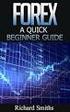 Scalping op Futuresaparen «Scalping strategieën op beursindexen» 1) Wat is scalping? 2) Futures op indexen 3) Trading Range Index Scalper 4) Wat kost een futures trade? WH SELFINVEST Maaltecenter Blok
Scalping op Futuresaparen «Scalping strategieën op beursindexen» 1) Wat is scalping? 2) Futures op indexen 3) Trading Range Index Scalper 4) Wat kost een futures trade? WH SELFINVEST Maaltecenter Blok
CFD & FOREX TRADING RULES
 CFD & FOREX TRADING RULES WHS TRADING REGELS Versie: FEB. 2016 WH SELFINVEST Est. 1998 Luxemburg, France, Belgium, Zwitserland, Germany, Netherlands Copyright 2007-2016: all rights attached to this guide
CFD & FOREX TRADING RULES WHS TRADING REGELS Versie: FEB. 2016 WH SELFINVEST Est. 1998 Luxemburg, France, Belgium, Zwitserland, Germany, Netherlands Copyright 2007-2016: all rights attached to this guide
Cloud Trading Solution (VPS)
 Cloud Trading Solution (VPS) Desktop version Filemanager App version Please read carefully Terms & conditions WH SELFINVEST Est. 998 Luxemburg, France, Belgium, Poland, Germany, Netherlands, Switzerland.
Cloud Trading Solution (VPS) Desktop version Filemanager App version Please read carefully Terms & conditions WH SELFINVEST Est. 998 Luxemburg, France, Belgium, Poland, Germany, Netherlands, Switzerland.
Outlookkoppeling installeren
 Outlookkoppeling installeren Voordat u de koppeling kunt installeren, moet outlook afgesloten zijn. Stappenplan Controleer of het bestand VbaProject.OTM aanwezig is. (zie 3.2) Controleer of de map X:\RADAR\PARAMETERS\
Outlookkoppeling installeren Voordat u de koppeling kunt installeren, moet outlook afgesloten zijn. Stappenplan Controleer of het bestand VbaProject.OTM aanwezig is. (zie 3.2) Controleer of de map X:\RADAR\PARAMETERS\
Softphone Installatie Handleiding
 Softphone Installatie gids Softphone Installatie Handleiding Specifications subject to change without notice. This manual is based on Softphone version 02.041 and DaVo I en II software version 56.348 or
Softphone Installatie gids Softphone Installatie Handleiding Specifications subject to change without notice. This manual is based on Softphone version 02.041 and DaVo I en II software version 56.348 or
Cloud Backup Handleiding
 Cloud Backup Handleiding 1 Cloud Backup handleiding In deze handleiding zullen we stap voor stap uitleggen hoe u Cloud Backup kunt installeren, backups kunt maken en terugzetten. Met het Backup programma
Cloud Backup Handleiding 1 Cloud Backup handleiding In deze handleiding zullen we stap voor stap uitleggen hoe u Cloud Backup kunt installeren, backups kunt maken en terugzetten. Met het Backup programma
Handleiding Systemshop
 Handleiding Systemshop Handleiding SystemShop 1. Abonneren op een systeem 2. Activeren van een systeem 3. Stoppen met een systeem 4. Aanpassen van een factor 5. Systeem gedeactiveerd 6. Verschillende systemen
Handleiding Systemshop Handleiding SystemShop 1. Abonneren op een systeem 2. Activeren van een systeem 3. Stoppen met een systeem 4. Aanpassen van een factor 5. Systeem gedeactiveerd 6. Verschillende systemen
Gebruikershandleiding. Copyright 2013 Media Security Networks BV. All rights reserved.
 Gebruikershandleiding NL - Revisie 3.7 YourSafetynet home Copyright 2013 Media Security Networks BV. All rights reserved. INHOUD 1 Inleiding... 3 2 YourSafetynet gebruiken... 3 2.1 Systeemvereisten...
Gebruikershandleiding NL - Revisie 3.7 YourSafetynet home Copyright 2013 Media Security Networks BV. All rights reserved. INHOUD 1 Inleiding... 3 2 YourSafetynet gebruiken... 3 2.1 Systeemvereisten...
FUTURES TRADING REGELS
 FUTURES TRADING REGELS De algemene voorwaarden door u ondertekend, schrijven voor dat u deze trading regels en alle andere relevant informatie beschikbaar op de WHS website aandachtig dient te lezen voor
FUTURES TRADING REGELS De algemene voorwaarden door u ondertekend, schrijven voor dat u deze trading regels en alle andere relevant informatie beschikbaar op de WHS website aandachtig dient te lezen voor
WAVIX Installatie Handleiding
 Modelit Rotterdamse Rijweg 126 3042 AS Rotterdam Telefoon +31 10 4623621 info@modelit.nl www.modelit.nl in opdracht van RIKZ WAVIX Installatie Handleiding Modelit KvK Rotterdam 24290229 Datum 27 September
Modelit Rotterdamse Rijweg 126 3042 AS Rotterdam Telefoon +31 10 4623621 info@modelit.nl www.modelit.nl in opdracht van RIKZ WAVIX Installatie Handleiding Modelit KvK Rotterdam 24290229 Datum 27 September
Inhoud KAS-WEB: HANDLEIDING IDG OPERATOR
 KAS-WEB: HANDLEIDING IDG OPERATOR Inhoud 1. IdentityGuard starten... 2 2. User beheer via IdentityGuard Administration... 3 2.1 User Accounts... 3 2.1.1. Go To Account... 3 2.1.2. Find Accounts... 4 2.2
KAS-WEB: HANDLEIDING IDG OPERATOR Inhoud 1. IdentityGuard starten... 2 2. User beheer via IdentityGuard Administration... 3 2.1 User Accounts... 3 2.1.1. Go To Account... 3 2.1.2. Find Accounts... 4 2.2
Handleiding: MRJ Online Back-up versie 1.0
 Handleiding: MRJ Online Back-up versie 1.0 Inhoudsopgave. Over deze handleiding.... 3 Inleiding... 4 1. Installatie Windows XP/Vista/7/2000/2003 of 2008... 5 2. Backupset maken... 11 3. Extra Backupset
Handleiding: MRJ Online Back-up versie 1.0 Inhoudsopgave. Over deze handleiding.... 3 Inleiding... 4 1. Installatie Windows XP/Vista/7/2000/2003 of 2008... 5 2. Backupset maken... 11 3. Extra Backupset
SenBox Handleiding. Versie: juli
 SenBox Handleiding Versie: juli 2019 www.sendot.nl Inhoudsopgave 1. Installatie... 3 1.1 Benodigdheden... 3 1.2 Stappen... 3 2. Login... 5 3. Dashboard... 6 4. Grafiek maken... 8 5. Chart Screen... 9 5.1
SenBox Handleiding Versie: juli 2019 www.sendot.nl Inhoudsopgave 1. Installatie... 3 1.1 Benodigdheden... 3 1.2 Stappen... 3 2. Login... 5 3. Dashboard... 6 4. Grafiek maken... 8 5. Chart Screen... 9 5.1
Het beheren van mijn Tungsten Network Portal account NL 1 Manage my Tungsten Network Portal account EN 14
 QUICK GUIDE C Het beheren van mijn Tungsten Network Portal account NL 1 Manage my Tungsten Network Portal account EN 14 Version 0.9 (June 2014) Per May 2014 OB10 has changed its name to Tungsten Network
QUICK GUIDE C Het beheren van mijn Tungsten Network Portal account NL 1 Manage my Tungsten Network Portal account EN 14 Version 0.9 (June 2014) Per May 2014 OB10 has changed its name to Tungsten Network
Instalatie Handleiding TWS. Voor Windows en Mac
 Instalatie Handleiding TWS Voor Windows en Mac Inhoudsopgave 1 Installatie Windows 3 1.1 Indeling Trader Workstation 6 2 Instalatie Mac 7 3 Instalatie Java 9 1. Installatie Windows Om het platform te installeren
Instalatie Handleiding TWS Voor Windows en Mac Inhoudsopgave 1 Installatie Windows 3 1.1 Indeling Trader Workstation 6 2 Instalatie Mac 7 3 Instalatie Java 9 1. Installatie Windows Om het platform te installeren
Installatiehandleiding FWG 3.0/2011-2012. Stand-alone / Netwerkversie. Nieuwe Installatie van FWG 3.0/2011-2012 met een MS Access database
 Installatiehandleiding FWG 3.0/2011-2012 Stand-alone / Netwerkversie Nieuwe Installatie van FWG 3.0/2011-2012 met een MS Access database Wij willen u er op wijzen dat ons systeem FWG3.0 Cd-rom versie dit
Installatiehandleiding FWG 3.0/2011-2012 Stand-alone / Netwerkversie Nieuwe Installatie van FWG 3.0/2011-2012 met een MS Access database Wij willen u er op wijzen dat ons systeem FWG3.0 Cd-rom versie dit
Rabo CORPORATE CONNECT. Certificaatvernieuwing
 Rabo CORPORATE CONNECT Certificaatvernieuwing Inhoud 1 INLEIDING... 3 2 SYSTEEMVEREISTEN... 4 3 CERTIFICAAT VERNIEUWEN... 6 4 TROUBLESHOOTING... 8 5 ONDERSTEUNING EN SERVICE... 9 BIJLAGE 1 INSTALLATIE
Rabo CORPORATE CONNECT Certificaatvernieuwing Inhoud 1 INLEIDING... 3 2 SYSTEEMVEREISTEN... 4 3 CERTIFICAAT VERNIEUWEN... 6 4 TROUBLESHOOTING... 8 5 ONDERSTEUNING EN SERVICE... 9 BIJLAGE 1 INSTALLATIE
GEEF UW INVESTERINGEN EEN BOOST MET LIVE TRADER
 GEEF UW INVESTERINGEN EEN BOOST MET LIVE TRADER Klaar om LIVE TRADER te gebruiken? Ontdek de belangrijkste functies van deze tool. Het hoofdscherm gebruiken De modules organiseren Effecten zoeken Het overzicht
GEEF UW INVESTERINGEN EEN BOOST MET LIVE TRADER Klaar om LIVE TRADER te gebruiken? Ontdek de belangrijkste functies van deze tool. Het hoofdscherm gebruiken De modules organiseren Effecten zoeken Het overzicht
Shipment Centre EU Quick Print Client handleiding [NL]
![Shipment Centre EU Quick Print Client handleiding [NL] Shipment Centre EU Quick Print Client handleiding [NL]](/thumbs/78/76906513.jpg) Shipment Centre EU Quick Print Client handleiding [NL] Please scroll down for English. Met de Quick Print Client kunt u printers in Shipment Centre EU configureren. De Quick Print Client kan alleen op
Shipment Centre EU Quick Print Client handleiding [NL] Please scroll down for English. Met de Quick Print Client kunt u printers in Shipment Centre EU configureren. De Quick Print Client kan alleen op
Gebruikershandleiding My Conferencing Outlook Add-In
 Gebruikershandleiding My Conferencing Outlook Add-In Inhoudsopgave 1. INLEIDING OP HET GEBRUIK... 4 2. EISEN EN BEPERKINGEN... 6 3. WAT U VÓÓR HET INSTALLEREN MOET WETEN... 6 4. ZO INSTALLEERT U MY CONFERENCING
Gebruikershandleiding My Conferencing Outlook Add-In Inhoudsopgave 1. INLEIDING OP HET GEBRUIK... 4 2. EISEN EN BEPERKINGEN... 6 3. WAT U VÓÓR HET INSTALLEREN MOET WETEN... 6 4. ZO INSTALLEERT U MY CONFERENCING
cbox UW BESTANDEN GAAN MOBIEL! VOOR LAPTOPS EN DESKTOPS MET WINDOWS PRO GEBRUIKERSHANDLEIDING
 cbox UW BESTANDEN GAAN MOBIEL! VOOR LAPTOPS EN DESKTOPS MET WINDOWS PRO GEBRUIKERSHANDLEIDING Inleiding cbox is een applicatie die u eenvoudig op uw computer kunt installeren. Na installatie wordt in de
cbox UW BESTANDEN GAAN MOBIEL! VOOR LAPTOPS EN DESKTOPS MET WINDOWS PRO GEBRUIKERSHANDLEIDING Inleiding cbox is een applicatie die u eenvoudig op uw computer kunt installeren. Na installatie wordt in de
BackupPartner installatie van de Client software.
 BackupPartner installatie van de Client software. Cloud Products, 2012 BackupPartner[Installatie handleiding] - Nederlands Page 1 Beste klant, Gefeliciteerd met de huur van uw BackupPartner product! U
BackupPartner installatie van de Client software. Cloud Products, 2012 BackupPartner[Installatie handleiding] - Nederlands Page 1 Beste klant, Gefeliciteerd met de huur van uw BackupPartner product! U
Installatie Remote Backup
 Juni 2015 Versie 1.2 Auteur : E.C.A. Mouws Pagina 1 Inhoudsopgave BusinessConnect Remote Backup... 3 Kenmerken... 3 Beperkingen... 3 Gebruik op meerdere systemen... 3 Systeemeisen... 4 Support... 4 Installatie...
Juni 2015 Versie 1.2 Auteur : E.C.A. Mouws Pagina 1 Inhoudsopgave BusinessConnect Remote Backup... 3 Kenmerken... 3 Beperkingen... 3 Gebruik op meerdere systemen... 3 Systeemeisen... 4 Support... 4 Installatie...
Datum 15 juni 2006 Versie 1.0.6. Exchange Online. Handleiding voor gebruiker Release 1.0
 Datum 1.0.6 Exchange Online Handleiding voor gebruiker Release 1.0 1.0.6 Inhoudsopgave 1 Instellingen e-mail clients 2 1.1 Gebruik via Outlook 2003 2 1.2 Gebruik via ActiveSync 15 1.3 Gebruik via andere
Datum 1.0.6 Exchange Online Handleiding voor gebruiker Release 1.0 1.0.6 Inhoudsopgave 1 Instellingen e-mail clients 2 1.1 Gebruik via Outlook 2003 2 1.2 Gebruik via ActiveSync 15 1.3 Gebruik via andere
Handleiding Sportlink Club
 Handleiding Sportlink Club Dit document is automatisch gegenereerd. We raden u aan de handleiding online te raadplegen via www.sportlinkclub.nl/support. 1. Installatiehandleiding.........................................................................................
Handleiding Sportlink Club Dit document is automatisch gegenereerd. We raden u aan de handleiding online te raadplegen via www.sportlinkclub.nl/support. 1. Installatiehandleiding.........................................................................................
Handleiding Back-up Online Mac Versie april 2017
 Handleiding Back-up Online Mac Versie april 2017 Inhoudsopgave Hoofdstuk 1. Inleiding 3 1.1 Dashboardmail 3 Hoofdstuk 2. Installatie 4 2.1 Installatieprocedure vanuit de installatiemail: Installatie van
Handleiding Back-up Online Mac Versie april 2017 Inhoudsopgave Hoofdstuk 1. Inleiding 3 1.1 Dashboardmail 3 Hoofdstuk 2. Installatie 4 2.1 Installatieprocedure vanuit de installatiemail: Installatie van
Handleiding FileZilla
 Handleiding FileZilla Deze handleiding beschrijft de installatie en configuratie van FileZilla. Met dit programma is het mogelijk om bestanden van uw computer te verplaatsen naar een zogeheten (web)server.
Handleiding FileZilla Deze handleiding beschrijft de installatie en configuratie van FileZilla. Met dit programma is het mogelijk om bestanden van uw computer te verplaatsen naar een zogeheten (web)server.
HANDLEIDING ENTERPRISE DRIVE. Laatst bijgewerkt: January 18, 2016
 HANDLEIDING ENTERPRISE DRIVE Laatst bijgewerkt: January 18, 2016 Inhoudsopgave 1 Enterprise Drive installeren...3 2 Enterprise Drive voor de eerste maal opstarten...3 3 Deelnemen aan Spaces (Een uitnodiging
HANDLEIDING ENTERPRISE DRIVE Laatst bijgewerkt: January 18, 2016 Inhoudsopgave 1 Enterprise Drive installeren...3 2 Enterprise Drive voor de eerste maal opstarten...3 3 Deelnemen aan Spaces (Een uitnodiging
Gids voor geautomatiseerd handelen met Proorder
 Gids voor geautomatiseerd handelen met Proorder INHoud Over deze gids 01 Uw strategie creëren 02 Uw strategie testen 04 Uw strategie laten lopen 05 Uw strategie beheren 06 Over deze gids Deze korte gids
Gids voor geautomatiseerd handelen met Proorder INHoud Over deze gids 01 Uw strategie creëren 02 Uw strategie testen 04 Uw strategie laten lopen 05 Uw strategie beheren 06 Over deze gids Deze korte gids
MEDIA NAV navigatiesysteem Handleiding voor het downloaden van content via internet
 MEDIA NAV navigatiesysteem Handleiding voor het downloaden van content via internet Dit document beschrijft hoe u de software of content van uw navigatiesysteem kunt bijwerken. De screenshots die in deze
MEDIA NAV navigatiesysteem Handleiding voor het downloaden van content via internet Dit document beschrijft hoe u de software of content van uw navigatiesysteem kunt bijwerken. De screenshots die in deze
CCV CARD ONLINE. Gebruikershandleiding v3.0. Computer Centrum C. van de Velden B.V.
 CCV CARD ONLINE Gebruikershandleiding v3.0 Computer Centrum C. van de Velden B.V. Inleiding CCV Card online stelt u in staat om m.b.v. uw PC mutaties te verzorgen op debiteuren, kaarthouders en/of kaarten.
CCV CARD ONLINE Gebruikershandleiding v3.0 Computer Centrum C. van de Velden B.V. Inleiding CCV Card online stelt u in staat om m.b.v. uw PC mutaties te verzorgen op debiteuren, kaarthouders en/of kaarten.
Technische nota AbiFire5 Rapporten maken via ODBC
 Technische nota AbiFire5 Rapporten maken via ODBC Laatste revisie: 29 juli 2009 Inhoudsopgave Inleiding... 2 1 Installatie ODBC driver... 2 2 Systeeminstellingen in AbiFire5... 3 2.1 Aanmaken extern profiel...
Technische nota AbiFire5 Rapporten maken via ODBC Laatste revisie: 29 juli 2009 Inhoudsopgave Inleiding... 2 1 Installatie ODBC driver... 2 2 Systeeminstellingen in AbiFire5... 3 2.1 Aanmaken extern profiel...
Er zijn diverse andere software platformen en providers die werken met SIP, maar in dit voorbeeld gaan we uit van de volgende software:
 Er zijn diverse andere software platformen en providers die werken met SIP, maar in dit voorbeeld gaan we uit van de volgende software: Counterpath Bria SIP client. Net2 Entry Configuration Utility (SIP
Er zijn diverse andere software platformen en providers die werken met SIP, maar in dit voorbeeld gaan we uit van de volgende software: Counterpath Bria SIP client. Net2 Entry Configuration Utility (SIP
Download en installatie door de hoofdgebruiker
 Download en installatie door de hoofdgebruiker Zodra het contract in orde is hebt u via DexiaWeb /DexiaSoft toegang tot een aantal functionaliteiten die het mogelijk maken om de software te downloaden,
Download en installatie door de hoofdgebruiker Zodra het contract in orde is hebt u via DexiaWeb /DexiaSoft toegang tot een aantal functionaliteiten die het mogelijk maken om de software te downloaden,
WHS ForexStation. Starters handleiding
 WHS ForexStation Starters handleiding WH SELFINVEST S.A. Kantoor Luxemburg G-D Charlotte Boulevard 11 L 1331 Luxemburg T: +352 42 80 42 81 info@whselfinvest.com Kantoor Amsterdam Tauro Gebouw Teleportboulevard
WHS ForexStation Starters handleiding WH SELFINVEST S.A. Kantoor Luxemburg G-D Charlotte Boulevard 11 L 1331 Luxemburg T: +352 42 80 42 81 info@whselfinvest.com Kantoor Amsterdam Tauro Gebouw Teleportboulevard
Handleiding voor het installeren van en werken met Skype
 Handleiding voor het installeren van en werken met Skype 1 Inhoudsopgave: Wat is Skype?... 3 Systeem-eisen Skype... 3 Skype installeren... 4 Skype account aanmaken... 7 Werken met Skype... 10 Skype verwijderen...
Handleiding voor het installeren van en werken met Skype 1 Inhoudsopgave: Wat is Skype?... 3 Systeem-eisen Skype... 3 Skype installeren... 4 Skype account aanmaken... 7 Werken met Skype... 10 Skype verwijderen...
MobiDM App Handleiding voor Windows Mobile Standard en Pro
 MobiDM App Handleiding voor Windows Mobile Standard en Pro Deze handleiding beschrijft de installatie en gebruik van de MobiDM App voor Windows Mobile Version: x.x Pagina 1 Index 1. WELKOM IN MOBIDM...
MobiDM App Handleiding voor Windows Mobile Standard en Pro Deze handleiding beschrijft de installatie en gebruik van de MobiDM App voor Windows Mobile Version: x.x Pagina 1 Index 1. WELKOM IN MOBIDM...
Handleiding installatie Rental Dynamics
 Handleiding installatie Rental Dynamics Versie: 1.1 Datum: 9 januari 2015 1. Inleiding Deze handleiding beschrijft de procedure voor de installatie van Rental Dynamics en de benodigde software. In hoofdstuk
Handleiding installatie Rental Dynamics Versie: 1.1 Datum: 9 januari 2015 1. Inleiding Deze handleiding beschrijft de procedure voor de installatie van Rental Dynamics en de benodigde software. In hoofdstuk
Instellen back up Microsoft SQL database Bronboek Professional
 Instellen back up Microsoft SQL database Bronboek Professional In deze handleiding word een drietal punten besproken. Deze punten zijn allen noodzakelijk voor het inrichten van een goede back up voor de
Instellen back up Microsoft SQL database Bronboek Professional In deze handleiding word een drietal punten besproken. Deze punten zijn allen noodzakelijk voor het inrichten van een goede back up voor de
Gebruikershandleiding VU Webmail (Outlook Web App) januari 10
 Vrije Universiteit Amsterdam Universitair Centrum IT Gebruikershandleiding VU Webmail (Outlook Web App) januari 10 Dit document beschrijft de toegang tot en de configuratie van VU Webmail (Outlook Web
Vrije Universiteit Amsterdam Universitair Centrum IT Gebruikershandleiding VU Webmail (Outlook Web App) januari 10 Dit document beschrijft de toegang tot en de configuratie van VU Webmail (Outlook Web
Backup Connect installatie van de Client software.
 Backup Connect installatie van de Client software. Let s Connect, 2011 Backup Connect [Installatie handleiding] - Nederlands Page 1 Beste klant, gefeliciteert met de huur van uw Backup Connect Cloud product!
Backup Connect installatie van de Client software. Let s Connect, 2011 Backup Connect [Installatie handleiding] - Nederlands Page 1 Beste klant, gefeliciteert met de huur van uw Backup Connect Cloud product!
UW DAGELIJKS UITTREKSEL LEZEN
 Futures UW DAGELIJKS UITTREKSEL LEZEN Versie: October 08 0. Inhoud Inleiding Sectie "Confirmation Sectie "Purchase & Sale Sectie "Open Positions Allerlei Conversies Abonnementen CAC40 en Globex-sessie
Futures UW DAGELIJKS UITTREKSEL LEZEN Versie: October 08 0. Inhoud Inleiding Sectie "Confirmation Sectie "Purchase & Sale Sectie "Open Positions Allerlei Conversies Abonnementen CAC40 en Globex-sessie
HANDLEIDING INFOGRAPHIC SOFTWARE Versie 2.3 / jan 2014
 HANDLEIDING INFOGRAPHIC SOFTWARE Versie 2.3 / jan 2014 Inhoudsopgave 1. Inleiding... 3 2. Systeemvereisten... 3 3. Installeren van de software... 4 4. Programma instellingen... 5 5. Importeren van een
HANDLEIDING INFOGRAPHIC SOFTWARE Versie 2.3 / jan 2014 Inhoudsopgave 1. Inleiding... 3 2. Systeemvereisten... 3 3. Installeren van de software... 4 4. Programma instellingen... 5 5. Importeren van een
WH Expert II Day Trade Platform Gebruiksaanwijzing
 WH Expert II Day Trade Platform Gebruiksaanwijzing versie 1.2 Trade Manager Account Manager Market Minder Toplijst Grafieken & Analyses Trading Venster Level 2 Time & Sales Island boek Een groot voordeel
WH Expert II Day Trade Platform Gebruiksaanwijzing versie 1.2 Trade Manager Account Manager Market Minder Toplijst Grafieken & Analyses Trading Venster Level 2 Time & Sales Island boek Een groot voordeel
De ontwikkelaar heeft het recht om af te zien van verdere ontwikkeling en/of ondersteuning van dit pakket.
 1. Licentieovereenkomst BELANGRIJK! LEES DEZE OVEREENKOMST ALVORENS DE SOFTWARE TE INSTALLEREN! Het aanvaarden van deze overeenkomst geeft u het recht tot gebruik van deze software, de software blijft
1. Licentieovereenkomst BELANGRIJK! LEES DEZE OVEREENKOMST ALVORENS DE SOFTWARE TE INSTALLEREN! Het aanvaarden van deze overeenkomst geeft u het recht tot gebruik van deze software, de software blijft
Voeler ingang van de ilog recorder. Stop de temperatuurvoeler
 1) Standaard interface (EA-INT) Oud model. 2) Universele interface (EA-INT-U) Nieuw model. Beide interfaces hebben een DB9 (9 pins) connector en uw PC heeft een RS232 seriële poort nodig. Escort ilog Dataloggers
1) Standaard interface (EA-INT) Oud model. 2) Universele interface (EA-INT-U) Nieuw model. Beide interfaces hebben een DB9 (9 pins) connector en uw PC heeft een RS232 seriële poort nodig. Escort ilog Dataloggers
HANDLEIDING VIEW DESKTOP. Handleiding VIEW Desktop. P. de Gooijer. Datum: 09-01-2013 Versie: 1.3
 HANDLEIDING VIEW DESKTOP Document: Auteur: Datum: 09-01-2013 Versie: 1.3 Handleiding VIEW Desktop M. Huibers P. de Gooijer Inleiding Het Hoornbeeck College en Van Lodenstein maakt gebruik van VMware View.
HANDLEIDING VIEW DESKTOP Document: Auteur: Datum: 09-01-2013 Versie: 1.3 Handleiding VIEW Desktop M. Huibers P. de Gooijer Inleiding Het Hoornbeeck College en Van Lodenstein maakt gebruik van VMware View.
Instructie SCAN-Office. uit. Automatisering helpt Agrarisch Natuurbeheer. Uitgevoerd door collectieven
 uit Instructie SCAN-Office Automatisering helpt Agrarisch Natuurbeheer Uitgevoerd door collectieven Stichting Collectieven Agrarisch Natuurbeheer, SCAN Uitgevoerd door: SCAN Gerard van Drooge Bert Wiekema
uit Instructie SCAN-Office Automatisering helpt Agrarisch Natuurbeheer Uitgevoerd door collectieven Stichting Collectieven Agrarisch Natuurbeheer, SCAN Uitgevoerd door: SCAN Gerard van Drooge Bert Wiekema
Het opzetten van een VPN verbinding (Virtual Private Network)
 Het opzetten van een VPN verbinding (Virtual Private Network) Versie: 20 april 2009 (Wouter Marra) Vragen en opmerkingen: fadbalie@geo.uu.nl, tel: 2098 Door gebruik te maken van een VPN verbinding kunt
Het opzetten van een VPN verbinding (Virtual Private Network) Versie: 20 april 2009 (Wouter Marra) Vragen en opmerkingen: fadbalie@geo.uu.nl, tel: 2098 Door gebruik te maken van een VPN verbinding kunt
Het opzetten van een VPN (Virtual Private Network)
 Het opzetten van een VPN (Virtual Private Network) NB Dit is een voorlopige handleiding. VPN is momenteel in een testfase. Vragen en opmerkingen SVP doormailen naar fadbalie@geo.uu.nl Inhoudsopgave Pagina
Het opzetten van een VPN (Virtual Private Network) NB Dit is een voorlopige handleiding. VPN is momenteel in een testfase. Vragen en opmerkingen SVP doormailen naar fadbalie@geo.uu.nl Inhoudsopgave Pagina
Het installeren van Microsoft Office 2012-09-12 Versie: 2.1
 Het installeren van Microsoft Office 2012-09-12 Versie: 2.1 INHOUDSOPGAVE Het installeren van Microsoft Office... 2 Informatie voor de installatie... 2 Het installeren van Microsoft Office... 3 Hoe te
Het installeren van Microsoft Office 2012-09-12 Versie: 2.1 INHOUDSOPGAVE Het installeren van Microsoft Office... 2 Informatie voor de installatie... 2 Het installeren van Microsoft Office... 3 Hoe te
De ontwikkelaar heeft het recht om af te zien van verdere ontwikkeling en/of ondersteuning van dit pakket.
 1. Licentieovereenkomst BELANGRIJK! LEES DEZE OVEREENKOMST ALVORENS DE SOFTWARE TE INSTALLEREN! Het aanvaarden van deze overeenkomst geeft u het recht tot gebruik van deze software, de software blijft
1. Licentieovereenkomst BELANGRIJK! LEES DEZE OVEREENKOMST ALVORENS DE SOFTWARE TE INSTALLEREN! Het aanvaarden van deze overeenkomst geeft u het recht tot gebruik van deze software, de software blijft
Installatie handleiding TiC Narrow Casting Player. (voor intern gebruik)
 Installatie handleiding TiC Narrow Casting Player (voor intern gebruik) Inhoudsopgave Inhoudsopgave... 2 Inleiding... 3 BIOS instellen... 4 Windows 7 installatie... 5 Windows 7 configureren... 11 Tweak
Installatie handleiding TiC Narrow Casting Player (voor intern gebruik) Inhoudsopgave Inhoudsopgave... 2 Inleiding... 3 BIOS instellen... 4 Windows 7 installatie... 5 Windows 7 configureren... 11 Tweak
Installatie Handleiding Alimentatie Rekendisk. 2011 Sdu Uitgeverij / A. Koppenaal
 Installatie Handleiding Alimentatie Rekendisk / A. Koppenaal I Installatie Handleiding Alimentatie Rekendisk Inhoudsopgave A Inleiding 1 B Installatie 2 C Troubleshoot 4 1 Melding:... Kan database niet
Installatie Handleiding Alimentatie Rekendisk / A. Koppenaal I Installatie Handleiding Alimentatie Rekendisk Inhoudsopgave A Inleiding 1 B Installatie 2 C Troubleshoot 4 1 Melding:... Kan database niet
Basis Live Mode Functies Je kan eenvoudig camerabeelden bekijken in een layout naar keuze. Kies een layout bovenaan het scherm, in de Live Mode.
 Eindgebruiker Quick Start Guide Overzicht De exacqvision Client software bestaat uit 3 schermen: Live, Search, en Setup. Om in het gewenste scherm te geraken, klik je op het desbetreffende pictogram aan
Eindgebruiker Quick Start Guide Overzicht De exacqvision Client software bestaat uit 3 schermen: Live, Search, en Setup. Om in het gewenste scherm te geraken, klik je op het desbetreffende pictogram aan
MEDIA NAV. Handleiding voor het online downloaden van content
 MEDIA NAV Handleiding voor het online downloaden van content In deze handleiding leest u hoe u software- en contentupdates voor het navigatiesysteem kunt uitvoeren. Hoewel de schermafbeeldingen nog niet
MEDIA NAV Handleiding voor het online downloaden van content In deze handleiding leest u hoe u software- en contentupdates voor het navigatiesysteem kunt uitvoeren. Hoewel de schermafbeeldingen nog niet
DuboCalc 4.0. Installatie instructie
 DuboCalc 4.0 Installatie instructie Inhoudsopgave 1 Inleiding... 2 2 Verwijderen bestaande installaties... 3 3 Installatie DuboCalc Project... 4 4 Foutmeldingen... 8 1 DuboCalc Project 2.2 Installatie
DuboCalc 4.0 Installatie instructie Inhoudsopgave 1 Inleiding... 2 2 Verwijderen bestaande installaties... 3 3 Installatie DuboCalc Project... 4 4 Foutmeldingen... 8 1 DuboCalc Project 2.2 Installatie
Gebruikers handleiding Brugge Printshop webshop
 Gebruikers handleiding Brugge Printshop webshop Gebruikers handleiding Brugge Printshop webshop... 1 Inleiding... 3 Inloggen... 4 Wachtwoord vergeten... 4 Gebruikersnaam vergeten... 5 Nog geen klant?...
Gebruikers handleiding Brugge Printshop webshop Gebruikers handleiding Brugge Printshop webshop... 1 Inleiding... 3 Inloggen... 4 Wachtwoord vergeten... 4 Gebruikersnaam vergeten... 5 Nog geen klant?...
Handleiding SmartLines
 Handleiding SmartLines E-mail: dutchdesk@activtrades.com Live chat: www.activtrades.com Telefoon: +44 (0)207 680 7300 Fax: +44 (0)207 680 7301 1 Overzicht Gebruik de Trendlines-grafiek om uw trading nieuwe
Handleiding SmartLines E-mail: dutchdesk@activtrades.com Live chat: www.activtrades.com Telefoon: +44 (0)207 680 7300 Fax: +44 (0)207 680 7301 1 Overzicht Gebruik de Trendlines-grafiek om uw trading nieuwe
Installatiehandleiding My Conferencing Outlook Add-In
 Installatiehandleiding My Conferencing Outlook Add-In V2.0 mei 2017 Inhoudsopgave 1. INLEIDING OP DE INSTALLATIE... 3 2. WAT IS MY CONFERENCING OUTLOOK ADD-IN?... 3 3. EISEN EN BEPERKINGEN... 3 4. WAT
Installatiehandleiding My Conferencing Outlook Add-In V2.0 mei 2017 Inhoudsopgave 1. INLEIDING OP DE INSTALLATIE... 3 2. WAT IS MY CONFERENCING OUTLOOK ADD-IN?... 3 3. EISEN EN BEPERKINGEN... 3 4. WAT
«Trenduitbraken traden met CFD s met de MACD 1% strategie» Philippe Dassonville WH Selfinvest
 Tradingstrategieën voor CFD's «Trenduitbraken traden met CFD s met de MACD 1% strategie» Spreker: Philippe Dassonville WH Selfinvest 1) Ons bedrijf en haar diensten 2) CFD op indices 3) Trenduitbraken
Tradingstrategieën voor CFD's «Trenduitbraken traden met CFD s met de MACD 1% strategie» Spreker: Philippe Dassonville WH Selfinvest 1) Ons bedrijf en haar diensten 2) CFD op indices 3) Trenduitbraken
Menu Door op de menuknop te klikken kunt u het hoofdmenu sluiten of openen. De menuknop is het icoon met drie streepjes vlak onder elkaar.
 Start de Management Drives Viewer. Voer uw gebruikersnaam en wachtwoord in en klik op de button om in te loggen. Na inloggen opent het hoofdmenu automatisch. Menu Door op de menuknop te klikken kunt u
Start de Management Drives Viewer. Voer uw gebruikersnaam en wachtwoord in en klik op de button om in te loggen. Na inloggen opent het hoofdmenu automatisch. Menu Door op de menuknop te klikken kunt u
Een tick grafiek wordt opgebouwd vanaf het moment dat de Tick Chart Trader is gestart. Er is geen toegang tot historische tick data.
 MT4 Supreme - Tick Chart Trader In deze handleiding vind je instructies voor de installatie en het gebruik van de MT4 Supreme Editie. Installatieproces en gebruik is in de nieuwe MT5 Supreme Editie hetzelfde.
MT4 Supreme - Tick Chart Trader In deze handleiding vind je instructies voor de installatie en het gebruik van de MT4 Supreme Editie. Installatieproces en gebruik is in de nieuwe MT5 Supreme Editie hetzelfde.
Instructie RFM modules
 Instructie RFM module Introductie RFM staat voor Registratie Flow Module. De RFM module vormt de basis voor een aantal nieuwe modules binnen equse Indicate: - Calamiteiten - Klachten - Kindermishandeling
Instructie RFM module Introductie RFM staat voor Registratie Flow Module. De RFM module vormt de basis voor een aantal nieuwe modules binnen equse Indicate: - Calamiteiten - Klachten - Kindermishandeling
IMPACTXRM CRM GENERAL GEBRUIKERSHANDLEIDING. IMPACTXRM NV Zuidleiestraat 12/1b 9880 Aalter 0032 (50)
 IMPACTXRM CRM GENERAL GEBRUIKERSHANDLEIDING IMPACTXRM NV Zuidleiestraat 12/1b 9880 Aalter 0032 (50)960070 info@impactxrm.com Herzien 12.09.2016 Inhoud Inhoud... 1 IMPACTXRM General Algemene informatie...
IMPACTXRM CRM GENERAL GEBRUIKERSHANDLEIDING IMPACTXRM NV Zuidleiestraat 12/1b 9880 Aalter 0032 (50)960070 info@impactxrm.com Herzien 12.09.2016 Inhoud Inhoud... 1 IMPACTXRM General Algemene informatie...
Handleiding Icespy MR software
 Handleiding Icespy MR software Versie 4.40.04 Wij danken u voor de aanschaf van deze IceSpy producten en adviseren u om deze handleiding goed door te nemen. 2 INHOUDSOPGAVE: 1. Installeren van de software...
Handleiding Icespy MR software Versie 4.40.04 Wij danken u voor de aanschaf van deze IceSpy producten en adviseren u om deze handleiding goed door te nemen. 2 INHOUDSOPGAVE: 1. Installeren van de software...
Installatie Handleiding TWS. Voor Windows en Mac
 Installatie Handleiding TWS Voor Windows en Mac Inhoudsopgave 1 Installatie Windows 3 1.1 indeling TraderWorkstation 6 2 Instalatie Mac 7 3 instalatie Java 9 1. Installatie Windows Om het platform te installeren
Installatie Handleiding TWS Voor Windows en Mac Inhoudsopgave 1 Installatie Windows 3 1.1 indeling TraderWorkstation 6 2 Instalatie Mac 7 3 instalatie Java 9 1. Installatie Windows Om het platform te installeren
Remote Back-up Personal
 handleiding Remote Back-up Personal Versie 4 1 INLEIDING... 3 1.1 SYSTEEMEISEN... 3 1.2 BELANGRIJKSTE FUNCTIES... 3 2 INSTALLATIE BACK-UP MANAGER... 4 2.1 VOLLEDIGE DATA BESCHIKBAARHEID IN 3 STAPPEN...
handleiding Remote Back-up Personal Versie 4 1 INLEIDING... 3 1.1 SYSTEEMEISEN... 3 1.2 BELANGRIJKSTE FUNCTIES... 3 2 INSTALLATIE BACK-UP MANAGER... 4 2.1 VOLLEDIGE DATA BESCHIKBAARHEID IN 3 STAPPEN...
Handleiding Magister voor ouders
 Als ouder/verzorger van een leerling of leerlingen op de Boelensschool hebt u de mogelijkheid om de prestaties van uw kind(eren) in ons administratiesysteem Magister op ieder moment te raadplegen. Magister
Als ouder/verzorger van een leerling of leerlingen op de Boelensschool hebt u de mogelijkheid om de prestaties van uw kind(eren) in ons administratiesysteem Magister op ieder moment te raadplegen. Magister
BelgoVault Backup Partner installatie van de Client software.
 BelgoVault Backup Partner installatie van de Client software. Cloud Partners, 2011 Backup Partner [Installatie handleiding] - nederlands Page 1 Beste klant, Beste partner, gefeliciteert met de huur van
BelgoVault Backup Partner installatie van de Client software. Cloud Partners, 2011 Backup Partner [Installatie handleiding] - nederlands Page 1 Beste klant, Beste partner, gefeliciteert met de huur van
Microsoft Outlook 2011 voor Mac instellen
 Microsoft Outlook 2011 voor Mac instellen Index Stap 1: Controleer of u de laatste versie heeft Stap 2: Voeg uw e-mailaccount toe Stap 3: Voer uw accountinformatie in Stap 4: Voer een naam en beschrijving
Microsoft Outlook 2011 voor Mac instellen Index Stap 1: Controleer of u de laatste versie heeft Stap 2: Voeg uw e-mailaccount toe Stap 3: Voer uw accountinformatie in Stap 4: Voer een naam en beschrijving
Backup Connect installatie van de Client software
 Backup Connect installatie van de Client software Connectingpeople Pro, 2012 BackupConnect Installatie handleiding 1/10 Beste klant, Gefeliciteerd met de huur van uw Backup Connect Cloud product! U bent
Backup Connect installatie van de Client software Connectingpeople Pro, 2012 BackupConnect Installatie handleiding 1/10 Beste klant, Gefeliciteerd met de huur van uw Backup Connect Cloud product! U bent
